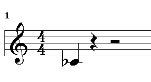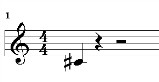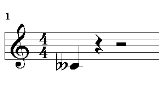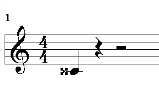Une note de musique, quelle qu'elle soit, peut être désignée par plusieurs noms. Par exemple, C#3 (do#3) et Db3 (réb3) identifient la même hauteur, de même que G#4 (sol#4) et Ab4 (lab4). Le nom le plus approprié dépend de la tonalité utilisée et, parfois, du contexte musical.SONAR se base sur un ensemble de règles pour ajouter automatiquement les altérations (bémols, dièses et bécarres) aux notes, en fonction de la tonalité courante. Ces règles couvrent les applications musicales les plus courantes et produisent généralement des résultats satisfaisants. Cependant, il peut arriver que les altérations soient mal détectées. Pour que la détection soit parfaite, il faudrait que le logiciel puisse reconnaître la tonalité ou la gamme qui est évoquée. Or, seul le compositeur connaît les gammes et tonalités choisies. Par exemple, lorsqu'une modulation est en cours de préparation, la nouvelle tonalité n'est pas entièrement établie et l'harmonisation est déjà en train de changer. En fait, il se peut même qu'il n'y ait pas de gamme au sens diatonique. Les gammes chromatiques, par exemple, utilisent les dièses en montant la gamme et des bémols en descendant la gamme. Aucune règle ne pouvant convenir à toutes les situations, le compositeur doit donc être capable de remplacer les valeurs par défaut.Normalement, dans SONAR, les notes n'ont pas d'écriture enharmonique forcée. Par conséquent, elles se modifient automatiquement pour s'adapter à une nouvelle tonalité. Si vous spécifiez une écriture correspondant au choix par défaut, SONAR ne prend plus en compte l'écriture forcée et revient au réglage par défaut. Sinon, l'écriture forcée est mémorisée pour cette note et elle ne changera pas pour d'adapter à la tonalité. Si vous modifiez la hauteur d'une note d'une autre manière (par exemple, en la déplaçant vers le haut/bas), elle perd toute écriture forcée car cette écriture ne correspond probablement pas à la nouvelle hauteur. Les écritures enharmoniques de chaque note sont sauvegardées dans le fichier de projet.
Tip - Searching Documentation
Tip: To search for a specific topic, type your search query in the Search Cakewalk.com field at the top right of this page.
When the search results appear, click which product's documentation you would like to search to filter the search results further.
Note - Using Offline Help
Note: If you prefer to always use offline Help, go to Edit > Preferences > File > Advanced in your Cakewalk software and select Always Use Offline Help.
If you are not connected to the internet, your Cakewalk software will default to showing offline help until an internet connection becomes available.